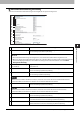Operation Manual
8.[Administration] Registerseite
[Setup] Einstellung und Handhabung 291
[Administration] Registerseite
5
Klicken Sie auf [Speichern (Save)].
Der Bestätigungsdialog erscheint.
Wenn Sie auf [Abbrechen (Cancel)] klicken, bevor Sie die Einstellungen gespeichert haben, werden die
Änderungen nicht übernommen und die bestehenden Einstellungen kehren zurück. Wenn Sie auf [Abbrechen
(Cancel)] klicken, erfolgt keine Rückkehr auf die Standardeinstellungen. Es werden damit nur die letzten
Änderungen rückgängig gemacht und die vorher gültigen Einstellungen wiederhergestellt.
6
Wenn Sie auf [OK] klicken, werden die Änderungen übernommen.
Wenn Sie den Internet Explorer benutzen, werden die Änderungen nach Klicken auf [Speichern (Save)] nicht sofort
angezeigt; obwohl sie korrekt übernommen wurden. Klicken Sie in diesem Fall erneut auf das Untermenü, um die
Anzeige zu aktualisieren.
EWB Funktion konfigurieren
Auf der Untermenüseite [EWB] im Menü [Setup] können Sie die EWB-Funktion konfigurieren, um mit dem EWB
(Embedded Web Browser) die Anzeige von Webseiten am Touch Screen zu ermöglichen.
S.291 “Server registrieren”
S.292 “Server löschen”
Die EWB-Funktion ist nur verfügbar, wenn der External Interface Enabler im System installiert ist.
Diese Einstellung ist nur für einige Modelle verfügbar.
Server registrieren
1
Starten Sie TopAccess im berechtigungsbasierten Modus.
S.15 “Berechtigungsbasierter Modus”
2
Klicken Sie auf das Register [Administration].
3
Klicken Sie auf [Setup] und wählen Sie [EWB].
Das Untermenü EBW wird angezeigt.
4
Um den Server für die EWB-Funktion zu registrieren, geben Sie die Serveradresse ein und klicken
auf [Hinzufügen (Add)].
Der Server ist registriert.
Wiederholen Sie den Vorgang, wenn Sie weitere Server registrieren möchten.